10 nejlepších způsobů, jak opravit Fotky Google, které nezobrazují všechny fotky v telefonu
Různé / / September 25, 2023
Díky bezproblémovému sdílení, dostupnosti napříč platformami a množství funkcí pro chytré úpravy jsou Fotky Google snadno jednou z nejlepších aplikací pro galerii. Služba úložiště médií Google však neobsahuje chyby. Někdy ano nenahrává obrázky, rozpoznávat tvářenebo dokonce nezobrazuje všechny fotografie v telefonu. Zde jsou nejlepší způsoby, jak opravit Fotky Google, které nezobrazují všechny fotografie na iPhone a Android.
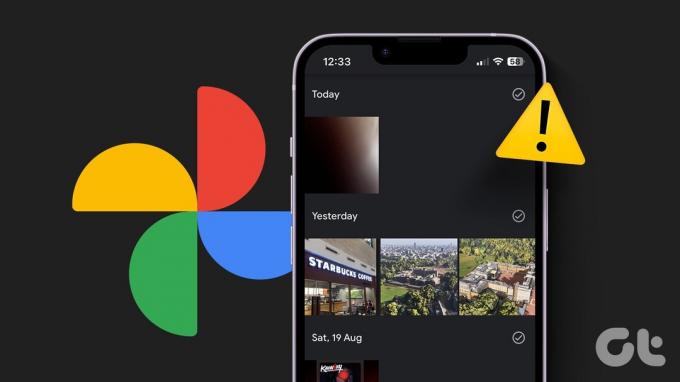
Kromě výchozí aplikace galerie v systému Android fungují Fotky Google také jako nástroj pro zálohování médií. Pokud aplikace nedokáže zobrazit zálohované fotografie, máte zmatek. Mnozí si stěžovali na to, že se stažené fotografie a videa nezobrazují ve Fotkách Google.
1. Restartujte aplikaci
Můžete restartovat aplikaci Fotky Google a zkusit synchronizovat nové fotky. Přejetím prstem nahoru a podržením zespodu otevřete nabídku nedávných aplikací a přejetím prstem nahoru ve Fotkách Google ji úplně zavřete.

2. Zkontrolujte připojení k síti
Pokud se pokusíte načíst nahrané mediální soubory do Fotek Google na útržkovitém připojení k internetu, aplikace může mít problémy se zobrazením. Měli byste povolit režim Letadlo a po nějaké době jej deaktivovat.
Pokud váš telefon stále ztrácí síťové pruhy, obnovit nastavení sítě a zkusit znovu.
3. Zkontrolujte úložiště telefonu
Nezobrazují se vaše stažené soubory v aplikaci Fotky Google? Když v telefonu dojde místo, stažené mediální soubory se nemusí zobrazit. Prohlížeč telefonu může soubor pouze stáhnout, ale nemůže zapisovat do stejného úložiště v zařízení. Musíte podniknout nezbytné kroky k uvolnění místa.
Krok 1: Otevřete Nastavení na svém Androidu.
Krok 2: Přejděte na Úložiště. Podívejte se na podrobné rozdělení místa v telefonu.
Krok 3: Můžete odstranit velké soubory, odstranit nepotřebné aplikace a vymazat mezipaměť, abyste uvolnili místo.
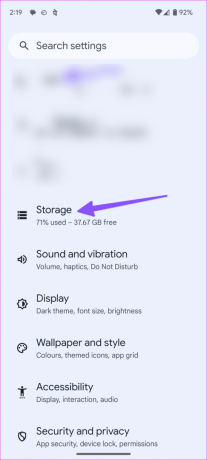

4. Povolit zálohování a synchronizaci
Chcete-li synchronizovat mediální soubory na všech zařízeních, musíte v telefonu povolit zálohování Fotek Google. Zde je návod.
Krok 1: Spusťte na svém telefonu Fotky Google.
Krok 2: Klepněte na svůj profilový obrázek v pravém horním rohu. Vyberte nastavení Fotografie.
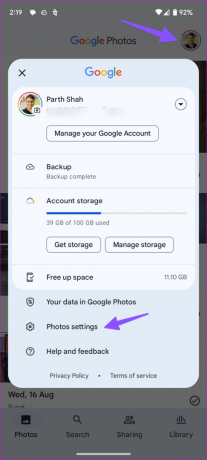
Krok 3: Klepněte na Zálohovat a povolte totéž z následující nabídky.
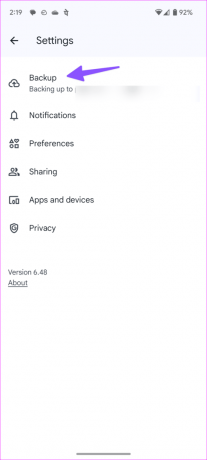
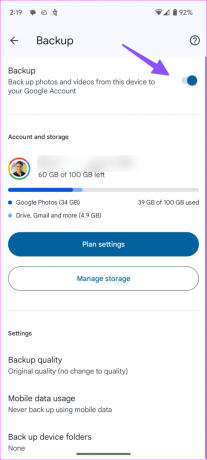
Můžete také nastavit kvalitu zálohování a vyladit využití mobilních dat během procesu zálohování.
5. Zkontrolujte koš Fotek Google
Smazali jste omylem několik mediálních souborů z Fotek Google? Systém totéž odstraní ze všech připojených zařízení. Naštěstí můžete takové fotky a videa z Binu obnovit. Zde je to, co musíte udělat.
Krok 1: Otevřete Fotky Google a přejděte do Knihovny.
Krok 2: Klepněte na Koš. Dlouze klepněte a vyberte položky, které chcete obnovit. V dolní části klepněte na Obnovit.
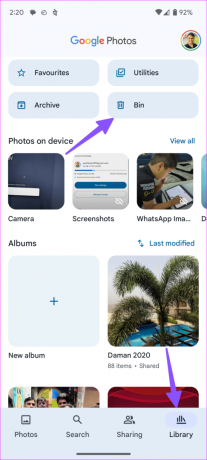
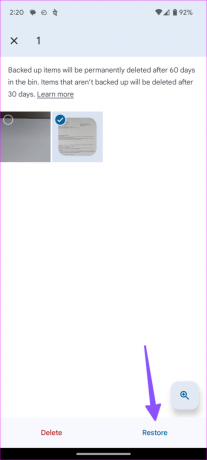
Vaše mediální soubory by se měly začít zobrazovat v aplikaci Fotky.
6. Zkontrolujte úložiště Disku Google
Google nabízí 15 GB úložiště na Disku zdarma. Pokud váš účet překročil přidělený prostor, můžete čelit problémům s nahráváním a kontrolou fotografií. Zde je návod, jak zkontrolovat úložiště na Disku a provést požadované kroky k uvolnění nebo zakoupení dalšího místa.
Krok 1: Spusťte na svém telefonu Fotky Google a klepněte na obrázek účtu v pravém horním rohu.
Krok 2: Můžete zkontrolovat úložiště účtu. Klepnutím na něj zobrazíte podrobné rozdělení.
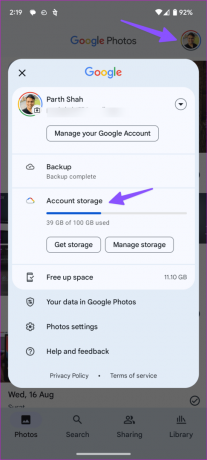

Můžete si prohlédnout návrhy Fotek Google, abyste mohli odstranit a smazat velká videa, rozmazané fotky, snímky obrazovky a další. Můžete se také přihlásit k odběru jednoho z plánů Google One a zakoupit si další prostor. Cena začíná na 2 dolarech měsíčně za 100 GB.
7. Vynutit zastavení fotografií
Pokud aplikace Fotky Google funguje, můžete vynutit zastavení aplikace a zkusit to znovu.
Krok 1: Dlouze klepněte na ikonu aplikace Fotky Google a otevřete nabídku informací o aplikaci.
Krok 2: Chcete-li načíst obsah, klepněte na Vynutit zastavení a znovu spusťte aplikaci.
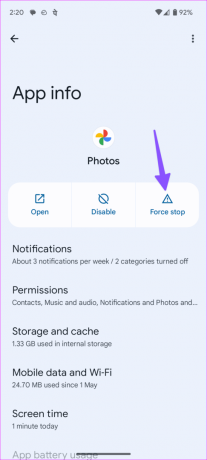
8. Vymažte mezipaměť Fotek Google
Poškozená mezipaměť Fotek Google často narušuje funkce aplikace v telefonu. Měli byste vymazat mezipaměť Fotek Google a zkusit to znovu.
Krok 1: Přejděte do informační nabídky aplikace Fotky Google (zkontrolujte výše uvedené kroky).
Krok 2: Klepněte na „Úložiště a mezipaměť“.
Krok 3: Vyberte Vymazat mezipaměť.
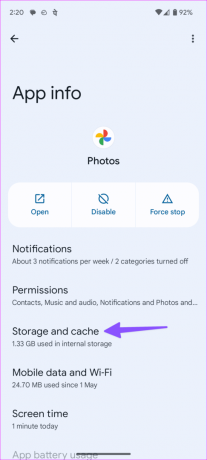
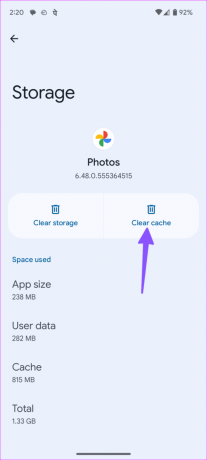
9. Aktualizujte Fotky Google
Google často aktualizuje mobilní aplikace pro iPhone a Android o nové funkce a opravy chyb. Měli byste aktualizovat Fotky Google na nejnovější verzi a zkusit to znovu.
10. Vyzkoušejte Photos Web
Fotky Google nemusí zobrazit všechny nahrané fotografie a videa ve vašem telefonu. Ke kontrole vzpomínek můžete použít webovou verzi Fotek Google.
Web Fotek Google
Získejte přístup ke svým vzpomínkám na telefonu
Když si do telefonu stáhnete poškozené soubory, nemusí se zobrazit v aplikaci Fotky Google. Měli byste také zkontrolovat Stav Fotek Google na Downdetector a potvrďte případný aktuální výpadek. Pokud se vyskytne problém na straně serveru, musíte počkat, až jej společnost opraví.
Naposledy aktualizováno 21. srpna 2023
Výše uvedený článek může obsahovat přidružené odkazy, které pomáhají podporovat Guiding Tech. Nemá to však vliv na naši redakční integritu. Obsah zůstává nezaujatý a autentický.

Napsáno
Parth dříve pracoval ve společnosti EOTO.tech a pokrýval technické novinky. V současné době je na volné noze ve společnosti Guiding Tech a píše o srovnávání aplikací, návodech, softwarových tipech a tricích a ponoří se hluboko do platforem iOS, Android, macOS a Windows.



